
Kazalo:
- Avtor John Day [email protected].
- Public 2024-01-30 12:02.
- Nazadnje spremenjeno 2025-01-23 15:08.
Avtor emihermesSledi še avtorja:


Imel sem malino in e-papir HAT in z njim sem želel prikazati podatke, na primer kje je ISS ali koliko ljudi je zdaj v vesolju …
Izjavil sem, da poiščem, ali obstajajo API -ji na internetu, da bi dobili te podatke, in sem jih našel. OK, gotcha !!!!
Počakaj, ta HAT ima 4 gumbe, potem pa moram prikazati 4 podatke …
- Kje je zdaj ISS?- Koliko ljudi je zdaj v vesolju?- V kateri fazi je Luna?- Ali bo deževalo? Je tako toplo?…
Trenutno prikazujem te podatke, vendar bi lahko ta "Instructable" posodobil takoj, ko bi imel dobro idejo, ali če poznate dobro, mi jo lahko predlagate !!!
No, nekega večera mi je uspelo in "FrontEnd" se je končal čez nekaj dni. Ne pritožujte se nad tem, kako so prikazani podatki, ne maram tega dela:)
Zaloge
- Raspberry PI (nič je dovolj).- 2,7-palčni e-papir HAT. (Mojo sem kupil tukaj)- SD kartica (4Gb je dovolj).
Za uporabo API -jev potrebujete tudi žeton OpenWeather (od tu)
1. korak: Posodobite programsko opremo (SO)
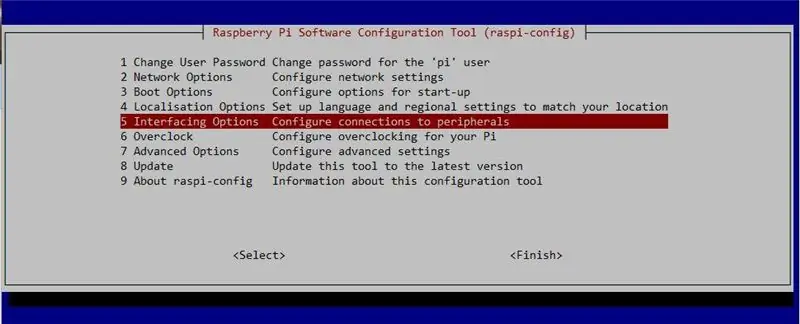
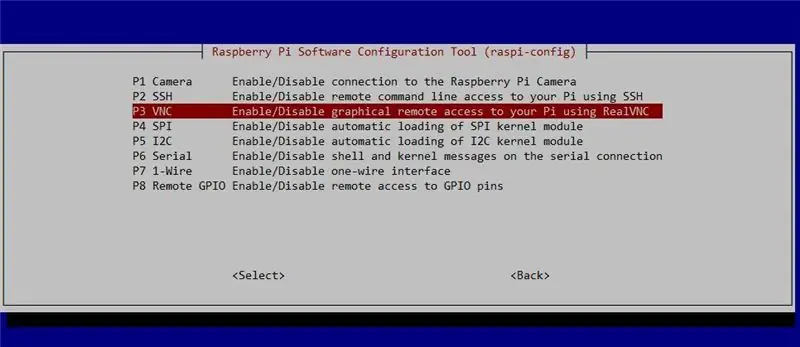
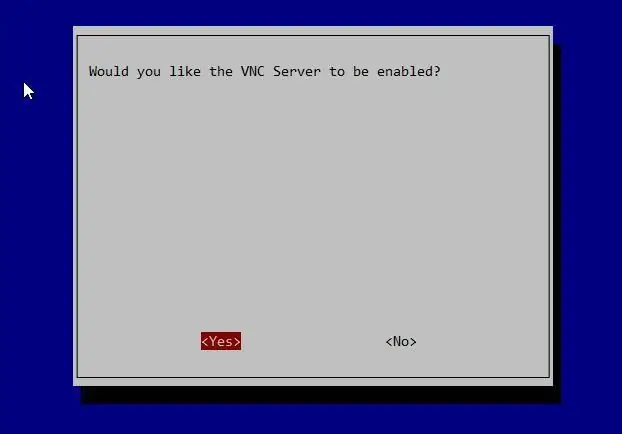
Prvi korak je, kot vedno, priprava vašega Raspberry PI z najnovejšim operacijskim sistemom.- Od tu prenesite najnovejši OS (z namizjem).- Napišite sliko na prazno kartico SD. povezavo SSH.- Shranite datoteko "wpa_supplicant.conf" na kartico SD, da bo vaš Wifi nastavljen za povezavo z vašim Raspberry PI prek SSH (to imate pripravljeno v računalniku, vem).
Zaženite svoj Raspberry Pi.
Povežite se z njim prek SSH (to lahko storite tudi, če imate monitor, tipkovnico in miško, vendar ga nimam in se raje povežem prek SSH) in ga posodobite….
sudo apt -get update -y
sudo apt -get upgrade -y
Zdaj morate omogočiti VNC za oddaljeno povezavo in SPI za e-Paper HAT:
sudo raspi-config
Možnosti vmesnika> VNC> Da Možnosti vmesnika> SPI> Da
In ga znova zaženite.
2. korak: Potrebna programska oprema
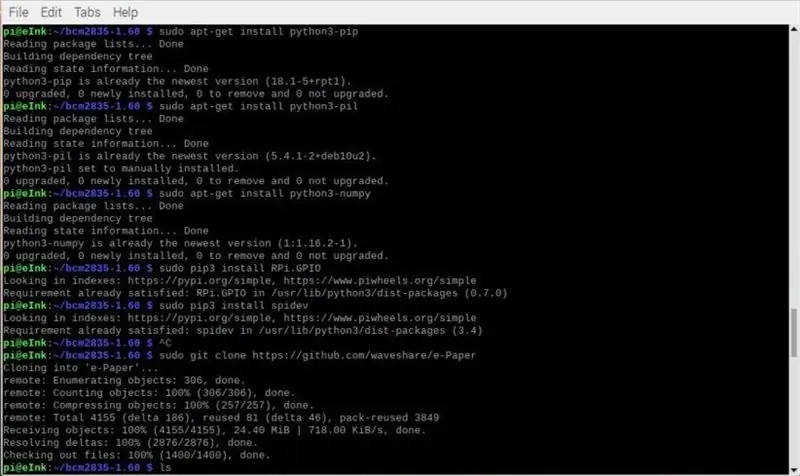
V redu, zdaj imamo delujoč Raspberry PI z najnovejšo programsko opremo in vsem osnovnim za povezavo z njim.
To je trenutek, da začnete nameščati potrebno programsko opremo za nadzor e-Paper HAT.
Če niste priključili HAT na vaš Raspberry PI, je zdaj zadnji trenutek, da ga povežete. Izklopite Raspberry PI in nanj postavite HAT.
Za naslednje korake lahko sledite navodilom Waveshare ali pa sledite naslednjim korakom….
Namestite knjižnice BCM2835:
wget
tar zxvf bcm2835-1.60.tar.gz cd bcm2835-1.60/sudo./konfiguriraj sudo make sudo make preveri sudo make install #Več informacij najdete na
Namestite knjižnice wiringPi:
sudo apt-get install wiringpi
#Za Pi 4 ga morate posodobiti: cd/tmp wget https://project-downloads.drogon.net/wiringpi-latest.deb sudo dpkg -i wiringpi-latest.deb gpio -v #Dobili boste 2,52 informacij če ga pravilno namestite
Namestite knjižnice Python: (Če ste SO posodobili z najnovejšo različico, bodo vsi ti koraki podobni "Zahteva je že izpolnjena").
sudo apt-get posodobitev
sudo apt-get install python3-pip sudo apt-get install python3-pil sudo apt-get install python3-numpy sudo pip3 namestite RPi. GPIO sudo pip3 namestite spidev
Zdaj lahko prenesete primere iz Waveshare: (Ta del NI potreben, vendar jih lahko prenesete, če želite izvedeti, kako deluje).
klon sudo git
cd e-papir/RaspberryPi / & JetsonNano/
Priporočam vam, da odstranite nekatere mape:- e-papir/Arduino (to je Raspberry PI),- e-papir/STM32 (to je malina PI). o tem projektu).
Ne boste jih uporabljali in jih ne potrebujete na Raspberry PI.
Če želite, lahko iz mape "lib" odstranite vse datoteke, ki jih ne potrebujete, na primer: - epd1in02.py - epd1in54.py - epd2in9.py -…
Če bomo uporabljali 2,7 -palčni, ostale datoteke NISO potrebne.
Priporočam vam, da premaknete mapo "lib" nazaj, da jo preprosto uporabite:
sudo mv lib/home/pi/e-papir/
Vendar so v mojo kodo (iz GitHub -a) knjižnice vključene.
Nameščena je vsa potrebna programska oprema.
Naslednji korak je naša koda!
3. korak: Prenesite mojo kodo
Zdaj moramo kodo prenesti z GitHub -a:
klon sudo git
S tem bomo imeli vso potrebno kodo, vključno s knjižnicami iz Waveshareja v dejanski projekt.
Uredite datoteko "ShowInfo.py", da vstavite svoj API-žeton z OpenWeather.com….… In mesta (uporabite ime ali ID mesta):
def WeatherForecast ():
url = "https://api.openweathermap.org/data/2.5/forecast?" #url = url + "q = {city_name}" #url = url + "q = Düsseldorf" #težave z ASCII !!! url = url + "id = 2934246" #url = url + "& appid = {your_API_key}" url = url + "& units = metric" # V metričnem url = url + "& cnt = 6" # Samo 6 rezultatov
Vendar pa moramo namestiti datoteke pisav, ki jih uporabljamo pri projektu. Datoteke so bile prenesene z vso kodo.
Pisave so v mapi "e-papir/pisave".
Za razpakiranje:
sudo unzip Bangers.zip -d/usr/share/fonts/truetype/google/
sudo unzip Bungee_Inline.zip -d/usr/share/fonts/truetype/google/sudo unzip Bungee_Outline.zip -d/usr/share/fonts/truetype/google/sudo unzip Bungee_Shade.zip -d/usr/share/fonts/ truetype/google/sudo unzip droid-sans.zip -d/usr/share/fonts/truetype/google/sudo unzip Indie_Flower.zip -d/usr/share/fonts/truetype/google/sudo unzip Jacques_Francois_Shadow.zip -d/ usr/share/fonts/truetype/google/sudo unzip Londrina_Outline.zip -d/usr/share/fonts/truetype/google/sudo unzip Londrina_Shadow.zip -d/usr/share/fonts/truetype/google/sudo unzip Londrina_Sketch. zip -d/usr/share/fonts/truetype/google/sudo unzip Oswald.zip -d/usr/share/fonts/truetype/google/sudo unzip Roboto.zip -d/usr/share/fonts/truetype/google/ sudo unzip Vast_Shadow.zip -d/usr/share/fonts/truetype/google/
Priporočam vam, da po namestitvi izbrišete datoteke zip, ker teh datotek ne potrebujemo več:
pisave sudo rm -R
4. korak: Izvedite TEST
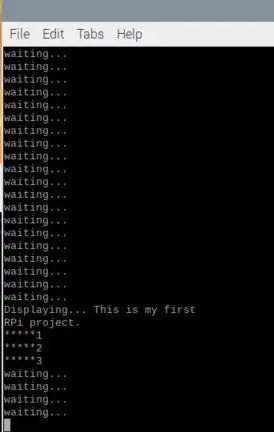
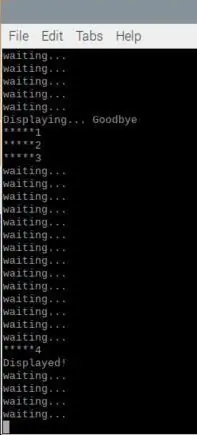
Pojdite v pravo mapo, kjer imamo preskusno datoteko:
cd ~/eInk_Moon_ISS_PeopleSpace/e-papir/ShowEInk
Izvedite preskusno datoteko z različico 3 Pythona:
python3 Test001.py
Medtem ko se program izvede, boste imeli sledljive komentarje.
Na zaslonu e-papirja boste videli sporočila.
Za vsak gumb bo na zaslonu prikazano drugo sporočilo.
5. korak: Pokažite informacije o Luni / Vesolju / ISS…

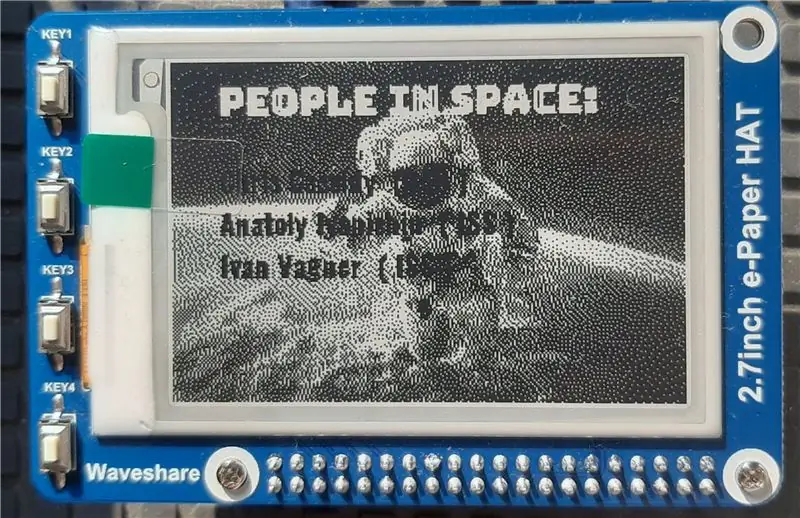


V redu, vsi tečemo in zdaj želimo videti, kje je ISS na svetu ali faza Lune …
Najprej morate zagnati datoteko "ShowInfo.py" (ki se nahaja na "~/eInk_Moon_ISS_PeopleSpace/e-Paper/ShowEInk").
python3 ~/eInk_Moon_ISS_PeopleSpace/e-Paper/ShowEInk/ShowInfo.py
In zdaj, če pritisnete en gumb, bodo informacije programirane na ta gumb:
● Gumb 1: Vremenska napoved.
● Gumb 2: Kdo je v vesolju in kje.
● Gumb 3: Kje je ISS po vsem svetu.
● Gumb 4: Informacije o Luni.
6. korak: Izvedite ga kot storitev
Druga možnost je, da se skript Python zažene med zagonom z ustvarjanjem storitve - več informacij na
Ustvarite novo datoteko ShowInfo.service in kopirajte spodnjo vsebino v novo datoteko - ustrezno prilagodite pot WorkingDirectory:
[Enota]
Opis = ShowInfo After = network-online.target Hoče = network-online.target [Service] ExecStart =/usr/bin/python3 ShowInfo.py WorkingDirectory =/home/pi/eInk_Moon_ISS_PeopleSpace/e-Paper/ShowEInk/StandardOutrror = dedovanje = podeduje Ponovni zagon = vedno Uporabnik = pi [Namesti] WantedBy = cilj za več uporabnikov
Kopirajte datoteko ShowInfo.service v/etc/systemd/system kot root:
sudo cp ShowInfo.service/etc/systemd/system/
Zaženite storitev:
sudo systemctl začni ShowInfo.service
Preverite, ali storitev deluje:
sudo systemctl status ShowInfo.service
Izhod mora biti podoben:
● ShowInfo.service - ShowInfo
Naloženo: naloženo (/etc/systemd/system/ShowInfo.service; onemogočeno; prednastavitev prodajalca: omogočeno) Aktivno: aktivno (deluje) od petka 2020-09-11 15:17:16 CEST; 14s nazaj Glavni PID: 1453 (python3) CGroup: /system.slice/ShowInfo.service └─1453/usr/bin/python3 ShowInfo.py 11. september 15:33:17 eInk systemd [1]: Začel ShowInfo.
Če storitev deluje brezhibno, jo lahko omogočite in znova zaženete Raspberry Pi, da se samodejno naloži med zagonom:
sudo systemctl omogoči ShowInfo.service
Storitev ustavite tako:
sudo systemctl stop ShowInfo.service
In to je vse !!!!!
Hvala !!!!!
Priporočena:
Gojenje več solate v manj prostora ali gojenje solate v vesolju, (več ali manj) .: 10 korakov

Gojenje več solate na manj prostora ali … Gojenje solate v vesolju, (več ali manj) .: To je profesionalna oddaja natečaja Growing Beyond Earth, Maker, poslanega prek Instructables. Ne bi mogel biti bolj navdušen nad oblikovanjem za pridelavo vesoljskih pridelkov in objavo prvega Instructable -a. Za začetek nas je natečaj prosil, da
Moj dnevnik o gojenju zelenja v vesolju!: 10 korakov

Moj dnevnik o gojenju zelenja v vesolju !: DELO V TEKU !! V tem navodilu želim raziskati, kako lahko nič gravitacije spremeni način gojenja rastlin. Ta navodila so bolj potovanje in dnevnik kot pa navodila, kako zgraditi svojo kmetijo brez gravitacije. Rastline nimajo poti do
Nadzornik Eric Inspired LED Cube (Ljudje Zemlje): 10 korakov (s slikami)

Nadzornik Eric Inspired LED Cube (Ljudje Zemlje): Kdo ali kaj je Nadzornik Eric - in zakaj bi to zgradili. Nadzornik Eric je BOX ali kocka ali kaj podobnega iz oddaje TBS "Ljudje Zemlje". Kar je smešno malo oddaja o ljudeh, ki so jih ugrabili tujci - večinoma vsi
Magično ogledalo Zemlja in Luna: 4 koraki

Magično ogledalo Zemlja in Luna: Magična zrcalna ura s tabličnim pogonom, ki prikazuje Luno / Zemljo in trenutne zunanje razmere
Resnično preprost/enostaven/nezapleten način, da ljudje/ljudje/živali/roboti izgledajo kot da imajo res kul/svetlo toplotno vizijo (barva po vaši izbiri) z uporabo GIMP: 4 koraki

Resnično enostaven/enostaven/nezapleten način, da ljudje/ljudje/živali/roboti izgledajo kot da imajo res kul/svetlo toplotno vizijo (barva po vaši izbiri) z uporabo GIMP -a: preberite … naslov
